Si të shkruani shënime në OneNote 2013 në Android

Mësoni si të shkruani shënime në OneNote 2013 në Android me krijimin, hapjen dhe regjistrimin e shënimeve. Aplikoni strategji efektive për menaxhimin e shënimeve tuaja.
Si parazgjedhje, Excel 2007 llogarit formulat tuaja automatikisht kur futen ose kur modifikoni fletën e punës. Mund të kaloni në llogaritjen manuale kur është e nevojshme. Lënia e cilësimit në automatik zakonisht nuk është një problem, por nëse jeni duke punuar në një libër pune të rëndë me shumë llogaritje, mund t'ju duhet ta rimendoni këtë.
Imagjinoni këtë: ju keni një qelizë që në mënyrë të pafajshme nuk bën gjë tjetër veçse shfaq datën. Por më pas ka dhjetëra llogaritje në të gjithë librin e punës që i referohen asaj qelize. Pastaj ka dhjetëra llogaritje të tjera që referojnë grupin e parë të qelizave që i referojnë qelizës me datën. Merrni foton? Në një libër kompleks pune mund të ketë shumë llogaritje që po ndodhin. Dhe koha që duhet për të rillogaritur të gjitha ato formula mund të jetë e dukshme.
Kthimi i cilësimit të llogaritjes në manual ju lejon të vendosni se kur të llogaritni. Për të kaluar lehtësisht midis rillogaritjes automatike dhe manuale, klikoni butonin Opsionet e llogaritjes në skedën Formulat dhe zgjidhni opsionin që dëshironi: Automatik, Automatik Excel për Tabelat e të Dhënave ose Manual.
Cilësimet shtesë në lidhje me opsionet e rillogaritjes janë të disponueshme në kutinë e dialogut Opsionet e Excel. Ndiqni këto hapa:
Klikoni butonin Office dhe më pas kliko butonin Excel Options.
Shfaqet kutia e dialogut Opsionet e Excel.
Klikoni në skedën Formulat.
Opsionet e Formulave shfaqen në panelin e djathtë.
Ndryshoni cilësimet e dëshiruara në seksionin Opsionet e Llogaritjes në krye të skedës Formulat dhe më pas klikoni OK.
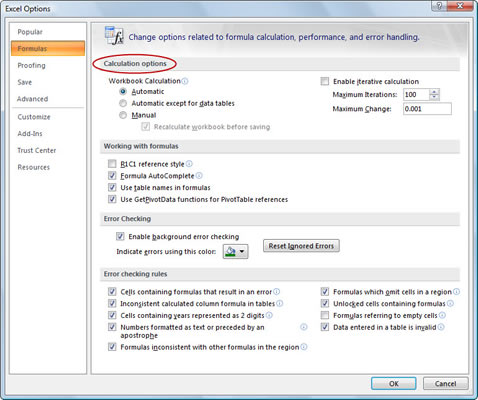
Përdorni kutinë e dialogut Opsionet e Excel për të vendosur opsione shtesë të rillogaritjes.
Shtypja e F9 llogarit librin e punës. Përdoreni atë kur llogaritja është vendosur në Manual. Këtu janë disa opsione të tjera:
Opsionet e llogaritjes në Excel
| Çfarë shtypni | Ajo që merrni |
|---|---|
| F9 | Llogarit formulat që kanë ndryshuar që nga llogaritja e fundit , në të gjithë librat e hapur të punës. |
| Shift + F9 | Llogarit formulat që kanë ndryshuar që nga llogaritja e fundit , vetëm në fletën e punës aktive. |
| Ctrl+Alt+F9 | Llogarit të gjitha formulat në të gjithë librat e hapur të punës, pavarësisht se kur janë llogaritur për herë të fundit |
Cilësimi i llogaritjes nuk ndikon nëse mund të futni një funksion. Edhe me llogaritjen e vendosur në Manual, mund të futni funksione dhe të merrni një vlerë fillestare të kthyer. E vetmja gjë është se vlera nuk do të përditësohet pa shtypur F9.
Mësoni si të shkruani shënime në OneNote 2013 në Android me krijimin, hapjen dhe regjistrimin e shënimeve. Aplikoni strategji efektive për menaxhimin e shënimeve tuaja.
Mësoni si të formatoni numrat në një varg teksti në Excel për të përfshirë informacione të sakta dhe tërheqëse për raportet tuaja.
Në Excel 2010, fshini të dhënat apo formatin e qelizave lehtësisht me disa metoda të thjeshta. Mësoni si të menaxhoni përmbajtjen e qelizave me opsione të ndryshme.
Zhvilloni aftësitë tuaja në formatimin e elementeve të grafikut në Excel 2007 përmes metodave të thjeshta dhe efikase.
Mësoni se si të rreshtoni dhe justifikoni tekstin në Word 2010 me opsione të ndryshme rreshtimi dhe justifikimi për të përmirësuar formatimin e dokumenteve tuaja.
Mësoni si të krijoni makro në Excel 2019 për të automatizuar komandat dhe thjeshtuar detyrat tuaja.
Mënyra vizuale dhe e shpejtë për të vendosur një ndalesë skedash në Word 2016 është përdorimi i vizores. Zbulo disa këshilla dhe truke për përdorimin e skedave në këtë program.
Mësoni si të formula boshtet X dhe Y në Excel 2007, duke përfshirë mundësitë e ndryshimit të formatimeve për grafikët e ndryshëm.
Eksploroni se si Excel mund t
Mësoni se si të përdorni veçorinë Find and Replace të Excel 2007 për të gjetur dhe zëvendësuar të dhëna në mënyrë efikase. Kjo udhëzues është e përshtatshme për të gjithë përdoruesit që dëshirojnë të rrisin produktivitetin e tyre.







